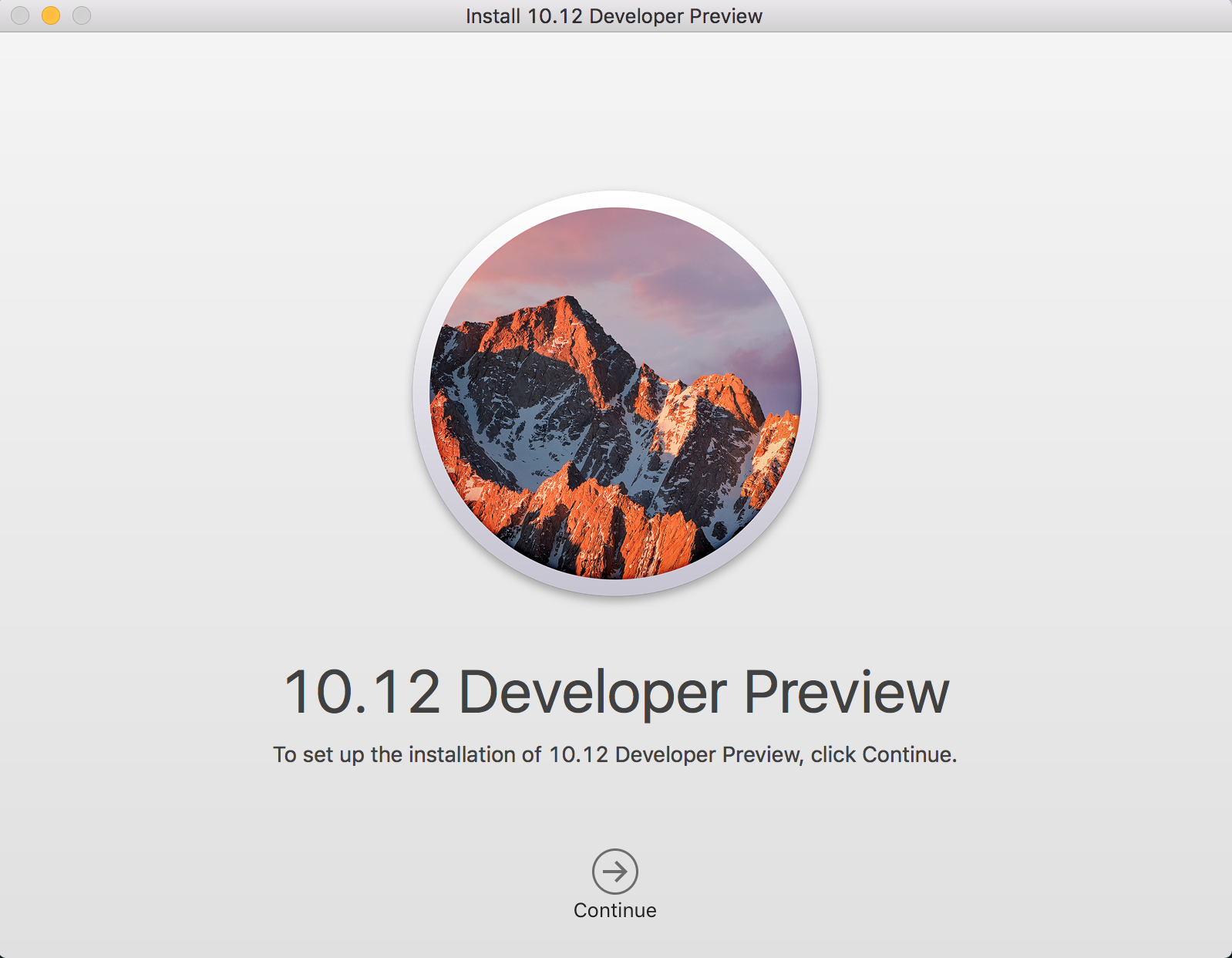Việc một số bạn muốn trải nghiệm hệ điều hành mới này của Apple nhưng hầu như các bạn đều download về và cài đè vào hệ điều hành đang sử dụng luôn. Điều này không những mang lại trải nghiệm không tốt mà còn mất khá nhiều thời gian cho việc cài đi, cài lại nhiều lần.
Giải pháp ở đây mình đưa ra là cài đặt song song hệ điều hành đang sử dụng và một phân vùng để cài hệ điều hành mới, sau này không thích nữa thì xoá đi sẽ không ảnh hưởng gì đến hệ điều hành đang sử dụng.
1. Các bạn download bộ cài MacOS 10.12 từ AppStore. Sau khi download về các bạn copy nó vào Applications.
2. Đầu tiên các bạn cần 1 USB dung lượng 16GB.
3. Erase USB về định dạng Mac OS và để tên là “SierraInstaller”
4. Mở terminal lên và nhập lệnh sau vào:
sudo /Applications/Install\ macOS\ Sierra.app/Contents/Resources/createinstallmedia –volume /Volumes/SierraInstaller –applicationpath /Applications/Install\ macOS\ Sierra.app –nointeraction
5. Nhập pass và chờ cho nó chạy đến lúc có thông báo như hình dưới là ok.
Trên đây là cách tạo bộ cài MacOS Sierra một cách nhanh gọn nhất. Chúc các bạn thành công.